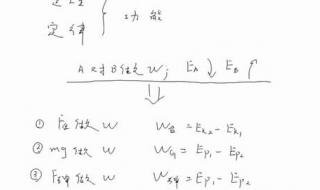新的macbookpro如何设置 新macbookpro
macbookpro新机设置方法如下
1、开机后,会看到选择语言的选项,选择简体中文即可。
2、在出现的安装OS X界面中点击继续按钮。
3、界面跳转进入到安装页面以后点击顶上的实用工具,然后选择磁盘工具。
4、在出现的选择磁盘工具界面中选中最大容量的磁盘,然后点击上方的抹掉按钮。
5、在弹出的确认抹掉对话框中点击抹掉按钮。
6、可以看到正在进行抹掉的操作进度。
7、在出现的界面中选中已经格式化成guid分区的硬盘,黄色的那个磁盘,点击继续按钮。
8、此时可以看到安装进度,该阶段不用进行其他操作。
9、待安装进度完成系统跳转可以看到会自动重启。
10、系统重启完成以后选择所属的区域,然后点击继续。
11、在出现的选择输入法界面点击如简体拼音和简体中文布局,然后点击继续。
12、在跳转的传输信息到这台设备的界面,可以点击不传输信息以后点击继续按钮。
13、页面跳转进入到定位设置,根据个人需要勾选以后点击继续。
14、然后在登录界面中输入苹果的ID和密码,点击继续按钮。
15、进入到设置电脑名称界面,输入电脑名称以后点击继续。
16、可以看到系统正在进行配置的界面,不用进行其他操作。
17、稍等片刻之后就可以进入该电脑的桌面,此时可以正常使用了。
新的macbookpro如何设置 扩展
要设置新的MacBook Pro,首先打开电脑并按照屏幕上的指示进行初始设置。选择语言、地区和网络连接。
然后登录您的Apple ID,以便访问App Store和iCloud。
接下来,您可以选择恢复备份或从头开始设置。
安装所需的应用程序和软件后,您可以自定义系统设置,如显示、声音和触控板选项。
最后,确保更新操作系统和所有应用程序以获取最新的功能和安全性补丁。

声明:本站所有文章资源内容,如无特殊说明或标注,均为采集网络资源。如若本站内容侵犯了原著者的合法权益,可联系本站删除。